Grâce à une formule simple, vous pouvez connaître instantanément la longueur des caractères d'un texte, d'une phrase ou d'un tableau. La fonction Excel LEN vous permet de vérifier la longueur de votre feuille de données. LEN est une fonction simple, qui ne nécessite qu'un seul argument. Cet article vous éclairera sur ce point.
Lancez Excel 2010 et ouvrez une feuille de données dont vous souhaitez connaître la longueur des cellules. À titre d'illustration, nous avons inclus une feuille de données contenant les champs « Cours » et « Longueur » , qui contiendront le nombre de caractères correspondant aux titres des cours. Nous souhaitons calculer la longueur des caractères constituant le titre du cours . Nous allons ajouter une formule simple à l'emplacement C2 de la colonne « Longueur » .
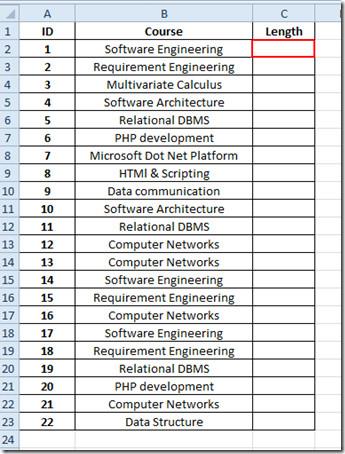
La syntaxe de la formule est ;
=LEN(texte)
Nous remplirons l'argument unique de la formule avec l'emplacement de la cellule qui contient du texte, plutôt que de spécifier directement le texte.
Donc la formule est la suivante :
=LEN(B2)
L'emplacement B2 contient le texte dont nous souhaitons connaître la longueur. Comme le montre la capture d'écran ci-dessous, la longueur est de 20 caractères.
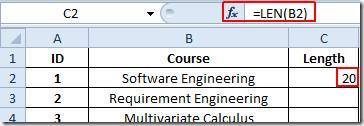
Il vous suffit maintenant de faire glisser le signe plus à la fin de la cellule vers la fin de la colonne pour connaître la longueur de chaque titre de cours.
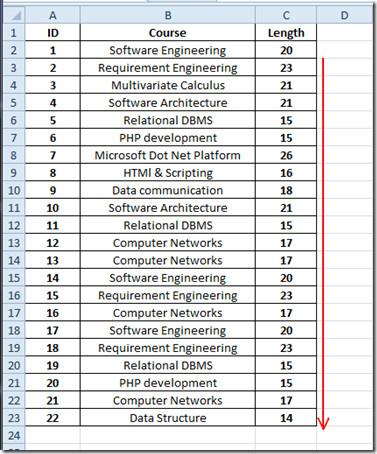
Si vous souhaitez vérifier exclusivement la longueur d'un mot, quelle qu'en soit la raison, il vous suffit de saisir du texte en argument, entre guillemets.
=LEN(“WebTech360Tips Nous examinons les logiciels”)
Il produira 32 comme longueur de caractères dans la phrase, car il considère également l'espace vide comme un caractère.
Vous pouvez également consulter les fonctions Excel précédemment examinées : SOMME.SI , NB.SI , RECHERCHEV , RECHERCHEH et PMT .

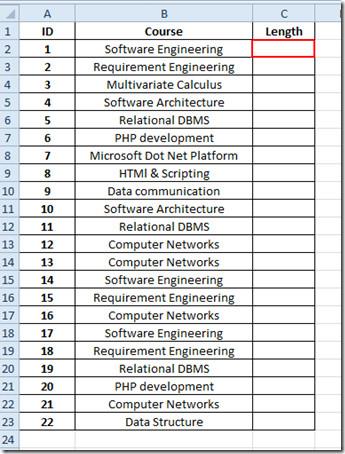
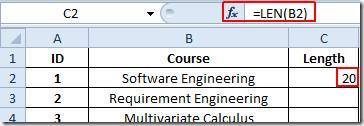
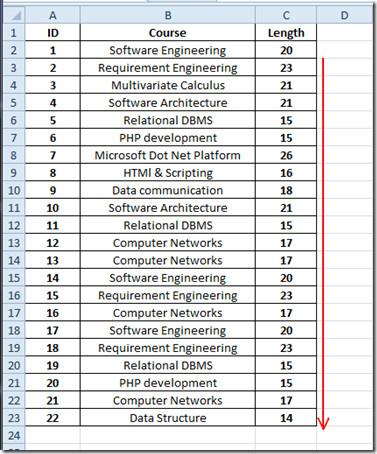




![Exporter/Importer les paramètres du ruban et de la barre doutils Accès rapide [Office 2010] Exporter/Importer les paramètres du ruban et de la barre doutils Accès rapide [Office 2010]](https://tips.webtech360.com/resources8/r252/image-8447-0829093801831.jpg)



